本文为您介绍使用您已有的天翼云Ubuntu云主机搭建幻兽帕鲁服务器的操作。
操作前提
如果您尚未购买天翼云云主机,推荐您使用更简单快捷的一键部署方案,具体请参考:镜像一键部署Palworld幻兽帕鲁服务器最佳实践。
如果您已购买的云主机位于【青岛20、西南1】资源池(其余资源池镜像正在加载中),且满足以下条件,请参考本文部署幻兽帕鲁服务器。
- 操作系统:Ubuntu 20.04
- 配置:4核16G及以上
- 已开通公网IP
- 云主机未到期
操作步骤
1.登录云主机控制台,前往您已购买的云主机所在的资源池。确认云主机状态为“已关机”,则可以进行重装操作系统操作。
点击“更多”按钮,点击下拉菜单中“一键重装”按钮。
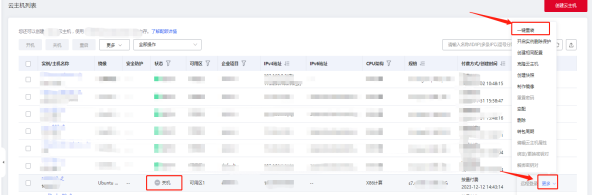
2.在重装操作系统弹窗中,镜像类型选择“应用镜像”,并在重装选择下拉菜单中选择“ubuntu”、“幻兽帕鲁(Palworld)”。
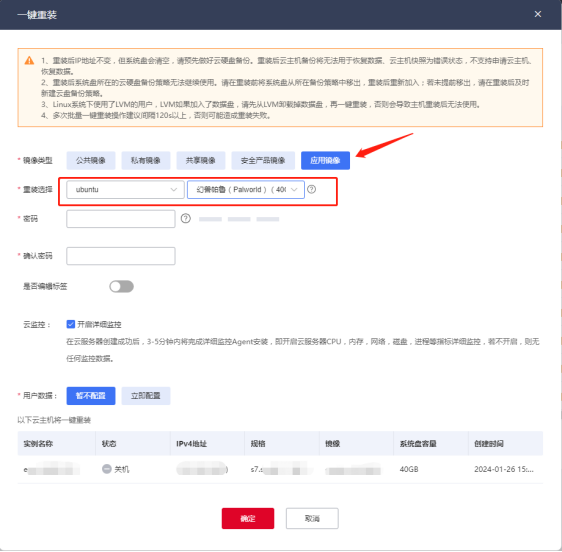
设置并确认密码,点击“确定”按钮,完成重装操作系统操作。
3.返回云主机控制台,选中已完成重装操作系统的云主机,点击“开机”按钮。确认云主机状态为“运行中”,则可以进行后续操作。
4.添加安全组规则。
在云主机列表中点击云主机名称,进入云主机详情页。点击安全组页签,点击“添加规则”按钮,新增IP放行。
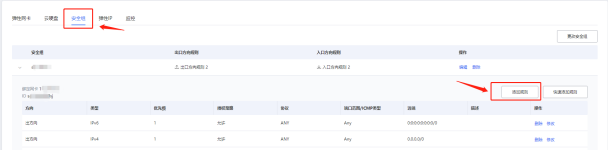
在添加规则弹窗中,根据需要选择IPv4或者IPv6,方向选择“入方向”,授权策略选择“允许”,协议建议选择“Any”,源地址0.0.0.0/0为开放所有IP。
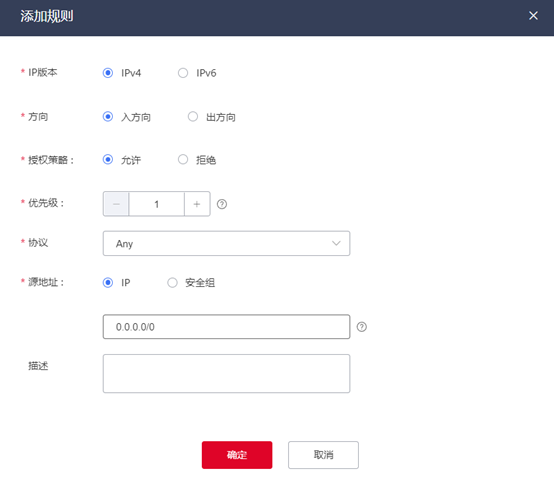
点击“确定”按钮,完成安全组规则添加操作。
5.登录游戏。
在云主机控制台找到云主机的公网IP地址。

启动游戏,在游戏界面选择“加入多人游戏(专用服务器)”。在地址输入框输入地址,点击“联系”即可进入帕鲁世界(“:8211”不用进行修改)。

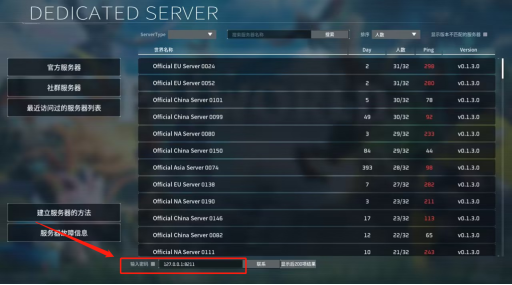
上天翼云玩幻兽帕鲁!流畅更尽兴!
https://www.ctyun.cn/products/topic/palworld

